Vsi v Google Zemljevidih iščemo veliko čudaških in enkratnih stvari in kljub temu, kar Google misli, ne želimo, da bi v naši zgodovini vedno sedele. Obstajajo tudi številni primeri, ko smo nekam krmarili, kamor se nikoli več ne bomo vrnili, in ni razloga, da bi ga shranili v zgodovino aplikacije. K sreči lahko v telefonu hitro odstranite določena iskanja in lokacije iz Google Zemljevidov. Lahko naredite celo korak dlje in zgodovino povsem izklopite.
Kako izbrisati elemente iz zgodovine Google Zemljevidov
- Odprite Google Zemljevide, povlecite od levega roba in tapnite Nastavitve.
- Dotaknite se Zgodovina zemljevidov, da si ogledate drsni seznam vsakega vašega iskanja in cilja.
-
Če želite odstraniti element, tapnite gumb menija in nato tapnite Izbriši.
- Pojavi se okence, ki potrjuje element, ki ga želite izbrisati, in ga lahko tapnete Izbriši potrditi.
- Če si želite ogledati več podrobnosti o dogodku, tapnite Podrobnosti namesto tega.
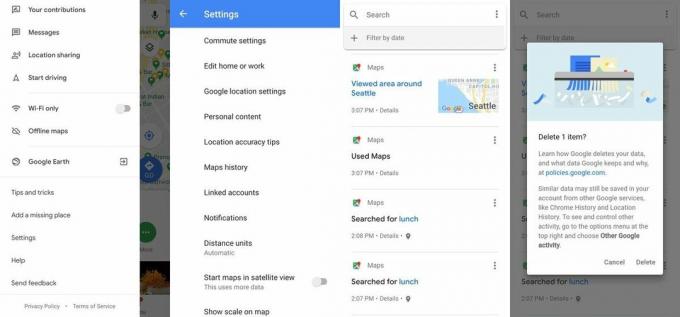
- Če greste še korak naprej, lahko zgodovino iz časovnega obdobja izbrišete tako, da tapnete gumb menija na samem vrhu zaslona in tapkanje Izbriši dejavnost do.
Če ste izbrisali iskanje ali drugo splošno dejavnost, se med iskanjem v Zemljevidih ne bo več prikazoval kot predlagani vnos. Če ste izbrisali določeno pot ali navigacijski element, se ne bo več prikazoval kot predlog pri pridobivanju navodil za bližnjo lokacijo. Omeniti velja tudi, da brisanje določenega iskanja ali poti nima nobenega vpliva na elemente zgodovine prejšnjih enakih iskanj ali poti, ki ste jih morda opravili.
Kako samodejno izbrisati zgodovino lokacij v Google Zemljevidih
- Odprite Google Zemljevide, povlecite od levega roba in tapnite Nastavitve.
- Dotaknite se Zgodovina zemljevidov, tapnite gumb menija v zgornjem desnem kotu in tapnite Ohranite aktivnost za.
-
Tu lahko svojo dejavnost v Zemljevidih obdržite za nedoločen čas, ohranite jo le 18 mesecev ali samo tri mesece.
- Če izberete eno od možnosti samodejnega brisanja, se bo zgodovina vsakodnevno očistila, ko bo vsaka točka dejavnosti dosegla te časovne omejitve.

- Dotaknite se Naslednji in dobili boste potrditev, da se je vaša želja spremenila.
Kako zaustaviti zgodovino lokacij v Google Zemljevidih
Zgodovino lokacij v Google Zemljevidih lahko tudi popolnoma zaustavite, če želite aplikaciji preprečiti, da bi kar koli posnela, namesto da bi se samodejno izbrisala čez čas.
- Odprite Google Zemljevide, povlecite od levega roba in tapnite Vaša časovna premica.
- Dotaknite se gumb menija v zgornjem desnem kotu in tapnite Nastavitve in zasebnost.
-
Pomaknite se navzdol in tapnite Zgodovina lokacij je vklopljena.

- Dotaknite se preklopnega stikala, da izklopite zgodovino lokacij.
Pomembno je omeniti, da zaustavitev zgodovine lokacij ne ne pomeni, da vaš telefon (in Google) ne ve več, kje je vaš telefon. Izklop lokacije zgodovino ne izklopi lokacije storitve. To preprosto pomeni, da Google Zemljevidi dolgoročno ne shranjujejo te zgodovine. Kadar koli telefon dovoli aplikaciji dostop do vaše lokacije, ta aplikacija aplikaciji preda trenutno lokacijo, ne glede na to, ali vaše nastavitve nato aplikaciji dovolijo, da shrani lokacijo v svojo zgodovino.
Napajajte se s to dodatno opremo

Ne dovolite, da bi telefon ali telefon vašega prijatelja umrl v najpomembnejšem trenutku. Ta baterija Aukey ima dovolj zmogljivosti in visokohitrostnega izhoda, da lahko napolni dva telefona hkrati, ne da bi se znojil. To je odlična vrednost glede na vse, kar ponuja.

Tudi za to ceno to ni največji ali najmočnejši akumulator, ki ga lahko dobite, vendar je čudovito, če imate baterijo, ki jo lahko preprosto nosite v žepu. Večja baterija bi bila odlična, vendar je verjetno ne boste imeli ves čas s seboj - eno si vzemite za vsak dan.

Vsaka vožnja je odlična priložnost za polnjenje telefona. Med navigacijo boste želeli ohraniti baterijo, ali pa boste med vožnjo dodali dober del moči in ves čas potovanja ne držite rok od telefona. Aukeyjev avtomobilski polnilnik ima vrata za vas in druga za vašega potnika in je nižja od 20 USD.
Za nakup lahko z našimi povezavami zaslužimo provizijo. Nauči se več.

Začinite svoj pametni telefon ali tablični računalnik z najboljšimi paketi ikon za Android.
Možnost prilagajanja naprave je fantastična, saj pomaga, da jo naredite še bolj »svojo«. Z močjo Androida lahko s pomočjo zaganjalnikov drugih proizvajalcev dodate teme ikon po meri in to je le nekaj naših priljubljenih.

Prinesite domov naslov z najboljšimi aplikacijami za fantazijski nogomet v tej sezoni.
Ste pripravljeni na sezono NFL? Boljše vprašanje. Ste pripravljeni na sezono fantazijskega nogometa? Te aplikacije poskrbijo, da lahko prevladujete ne samo na ugrezu, ampak tudi v preostali sezoni na poti do pripenjanja pasu domov.

Denarnice pospravite stran in plačajte z uro Wear OS.
Ste pripravljeni začeti plačevati kavo samo z uro? Tu so vse naprave Wear OS, ki podpirajo Google Pay!
Andrew Martonik
Andrew je izvršni urednik v ZDA pri Android Central. Od leta Windows Mobile je navdušenec nad mobilnimi napravami in od leta 2012 v AC z edinstveno perspektivo pokriva vse stvari, povezane z Androidom. Za predloge in posodobitve ga lahko dobite na [email protected] ali na Twitterju na naslovu @andrewmartonik.
